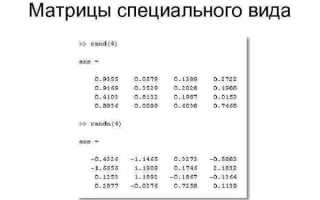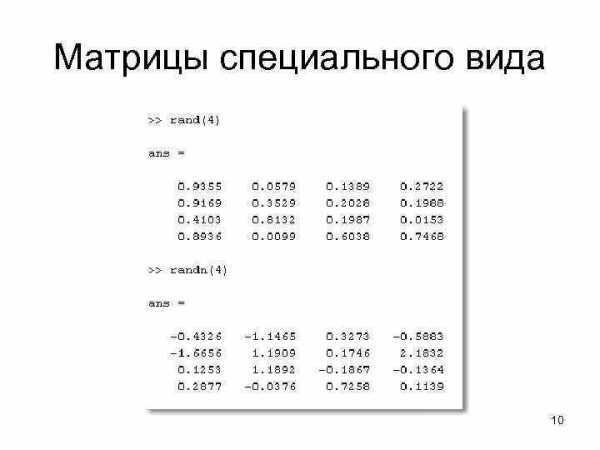
В MATLAB массивы лежат в основе большинства вычислений. Знание эффективных способов их создания позволяет значительно упростить работу с данными и ускорить обработку. Например, команда zeros(3,4) мгновенно создаёт матрицу из нулей размером 3×4, а ones(1,5) – строку из пяти единиц. Такие базовые функции являются неотъемлемой частью начального этапа любой численной задачи.
Для создания последовательностей удобно использовать оператор двоеточия: 1:2:9 генерирует вектор [1 3 5 7 9]. Он заменяет циклы и делает код компактнее. Функция linspace(a,b,n) даёт контроль над количеством точек между a и b>, что особенно полезно при визуализации или численном интегрировании.
Для многомерных задач применяются конструкции вроде rand(4,4,2), создающие трёхмерный массив случайных чисел. Также MATLAB поддерживает логические массивы через false(m,n) и true(m,n), которые удобно использовать в условиях фильтрации и индексирования.
Комбинирование массивов с помощью [A B] или [A; B] позволяет быстро формировать сложные структуры. Важно учитывать соответствие размеров объединяемых матриц, иначе возникнет ошибка. Векторизация и правильная инициализация – ключевые принципы при работе с массивами, особенно при написании оптимального кода без избыточных циклов.
Как задать числовой массив вручную с помощью квадратных скобок
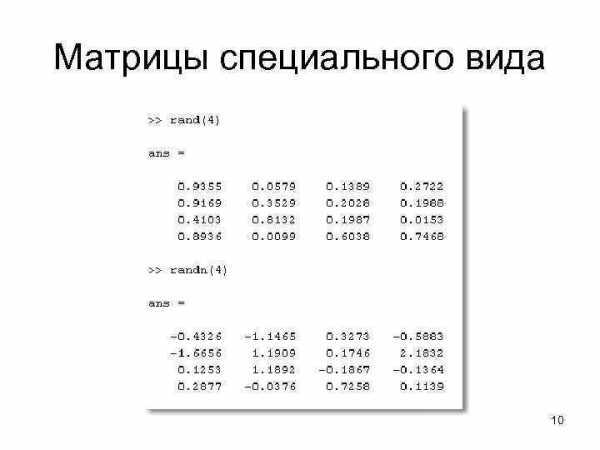
В MATLAB числовой массив можно задать вручную, используя квадратные скобки [ ]. Для создания одномерного строкового массива элементы записываются через пробел или запятую: [1 2 3 4] или [1, 2, 3, 4]. Результатом будет массив-строка из четырёх элементов.
Для формирования столбцового массива используйте точку с запятой между числами: [1; 2; 3; 4]. Такой синтаксис создаёт вектор-столбец. Комбинация пробелов и точек с запятой позволяет формировать двумерные массивы. Пример: [1 2 3; 4 5 6] создаёт матрицу 2×3.
Важно соблюдать одинаковое количество элементов в каждой строке, иначе MATLAB выдаст ошибку несоответствия размеров. Также допустимы вложенные массивы: A = [[1 2]; [3 4]] создаёт матрицу 2×2.
Для целочисленных последовательностей удобно использовать двоеточие: [1:5] создаёт массив [1 2 3 4 5]. Чтобы задать шаг, используйте формат начало:шаг:конец, например [0:0.5:2] даст [0 0.5 1 1.5 2].
При ручном задании массивов избегайте лишних пробелов между строками и убедитесь, что каждая строка имеет одинаковое количество элементов. Это обеспечит корректную интерпретацию структуры массива.
Использование оператора двоеточия для создания последовательностей
Оператор двоеточия (:) в MATLAB – эффективный инструмент для генерации числовых последовательностей. Он позволяет задавать начальное значение, шаг и конечное значение с минимальным синтаксисом.
- Формат:
начало:шаг:конец - Пример:
1:2:9создаёт вектор[1 3 5 7 9] - Если шаг не указан, используется значение по умолчанию –
1:1:5→[1 2 3 4 5]
Если конечное значение не совпадает с последним элементом последовательности, то оно игнорируется, и последовательность останавливается до его превышения:
1:2:8→[1 3 5 7](так как 9 превышает 8)10:-3:1→[10 7 4 1]
Можно использовать оператор для генерации убывающих последовательностей, задав отрицательный шаг.
Особое поведение наблюдается при работе с числами с плавающей точкой:
0:0.1:0.3→[0 0.1 0.2 0.3]0:0.1:0.4может дать неожиданный результат[0 0.1 0.2 0.3 0.4]или[0 0.1 0.2 0.3]в зависимости от точности
Для точного контроля предпочтительно использовать linspace, но оператор : быстрее и компактнее для большинства целочисленных случаев.
Используйте end с оператором : для работы с массивами:
A = [10 20 30 40 50]; A(2:end)→[20 30 40 50]
В циклах оператор : часто применяется для генерации индексов:
for i = 1:5
disp(i)
endПрименение функции linspace для равномерного деления интервала
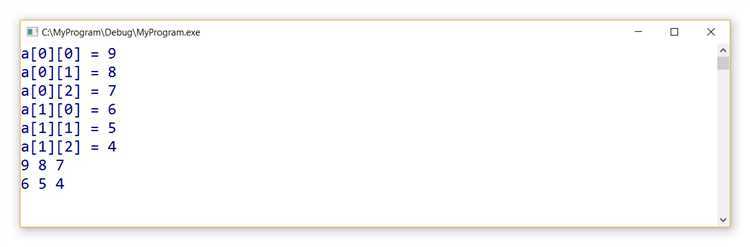
Функция linspace создаёт строку или вектор, содержащий заданное количество элементов, равномерно распределённых между начальной и конечной точками.
- Синтаксис:
linspace(a, b, n), гдеa– начальное значение,b– конечное,n– количество точек. - Если
nне указано, создаётся вектор из 100 элементов.
Примеры использования:
linspace(0, 10, 5)создаёт вектор[0, 2.5, 5, 7.5, 10].linspace(-1, 1, 3)возвращает[-1, 0, 1].linspace(pi, 2*pi, 4)выдаёт точки междуπи2π:[3.1416, 4.1888, 5.2360, 6.2832].
Особенности:
- Точки включают границы интервала –
aиb. - Используется для построения графиков с фиксированным числом шагов, например, при расчётах или генерации координат.
- Предпочтительнее
linspace, а не:, когда важно количество точек, а не шаг.
Рекомендации:
- Для построения графиков с плавными линиями используйте не менее 100 точек:
linspace(0, 2*pi, 100). - При работе с функциями, требующими точной дискретизации, выбирайте
nтак, чтобы обеспечить нужную точность без избыточных вычислений.
Создание нулевых, единичных и пустых массивов встроенными функциями
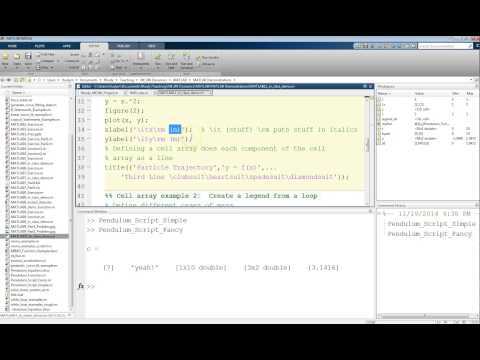
Для инициализации массивов с заранее определёнными значениями MATLAB предоставляет функции zeros, ones и empty.
zeros – создаёт массив, все элементы которого равны нулю. Например, zeros(3) создаёт квадратную матрицу 3×3 из нулей. Для прямоугольных массивов используется форма zeros(m, n), где m – количество строк, n – столбцов. Поддерживается многомерность: zeros(2, 3, 4) создаёт 3D-массив 2×3×4.
ones работает аналогично, но заполняет массив единицами. ones(1, 5) возвращает строку из пяти единиц, ones(4) – квадратную 4×4-матрицу. Тип данных можно задать явно: ones(2, 2, 'single') создаст массив типа single.
empty используется для создания пустых массивов определённого типа. Например, zeros(0, 3) создаёт пустую матрицу с 0 строками и 3 столбцами. Специальная функция double.empty(2, 0) вернёт пустой массив типа double размером 2×0. Это удобно для предварительной инициализации переменных при динамическом заполнении.
Во всех случаях следует заранее определять размеры и тип, чтобы избежать неэффективного перераспределения памяти при последующей модификации массивов.
Формирование многомерных массивов и изменение их размеров
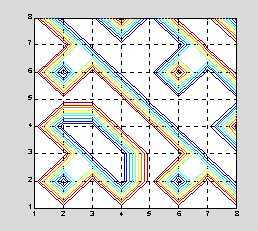
В MATLAB многомерный массив создаётся путём объединения матриц по дополнительным измерениям. Например, массив размером 3×3×2 можно создать следующим образом:
A(:, :, 1) = [1 2 3; 4 5 6; 7 8 9];
A(:, :, 2) = [10 11 12; 13 14 15; 16 17 18];
Для проверки размеров используется функция size(A). Чтобы узнать количество измерений, применяют ndims(A). Добавление нового измерения возможно с помощью функции reshape или индексирования с использованием :. Например, чтобы превратить вектор в массив размером 1×1×N:
B = 1:5;
C = reshape(B, [1 1 length(B)]);
Функция reshape не меняет порядок элементов, но требует совпадения общего числа элементов. Пример изменения размера массива 4×3 в 2×6:
D = reshape(1:12, [4 3]);
E = reshape(D, [2 6]);
Для объединения массивов используют функции cat, horzcat и vertcat. При использовании cat указывается номер измерения:
F = cat(3, A, A);
Удаление измерений, равных 1, производится через squeeze. Для добавления таких измерений – reshape или permute. Упорядочить измерения помогает permute:
G = permute(A, [2 1 3]);
Для автоматизации изменения размеров эффективно использовать size и numel совместно:
H = reshape(A, [numel(A), 1]);
Импорт данных из внешнего файла как способ создания массива
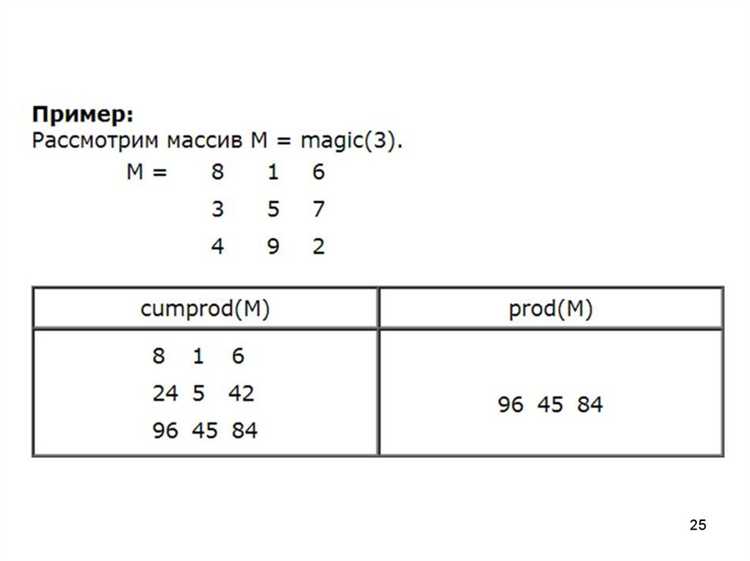
Для создания массива в MATLAB через импорт данных используют функции чтения файлов с разными форматами. Чаще всего встречаются форматы CSV, TXT, XLSX и MAT. Для CSV и TXT подойдет функция readmatrix, которая автоматически определяет разделители и возвращает числовой массив. Например, data = readmatrix('файл.csv'); загрузит содержимое файла в переменную data.
При работе с Excel-файлами (.xlsx) применяется функция readmatrix или readtable. В первом случае результатом будет числовой массив, во втором – таблица, которую затем можно преобразовать в массив через table2array. Команда для загрузки из Excel: data = readmatrix('файл.xlsx');.
Если файл содержит структурированные данные MATLAB, например, .mat, используется функция load. Она загружает все переменные из файла в рабочее пространство, и их можно присвоить массивам напрямую, например: load('файл.mat');.
Для текстовых файлов с нестандартным форматированием или разделителями рекомендуют использовать importdata или textscan. Они позволяют точно настроить параметры чтения и последующую обработку данных перед созданием массива.
После импорта необходимо проверить размерность и тип данных массива. Для приведения к нужному формату применяют функции double, reshape или transpose. Таким образом, импорт из внешнего файла обеспечивает быстрый и точный способ формирования массивов с минимальными затратами на предобработку.
Вопрос-ответ:
Как в MATLAB создать простой одномерный массив чисел?
Для создания одномерного массива в MATLAB можно просто перечислить значения в квадратных скобках через пробел или запятую. Например, массив из пяти чисел от 1 до 5 записывается так: A = [1 2 3 4 5] или A = [1, 2, 3, 4, 5]. Это создаст строку-строковый массив. Чтобы сделать столбец, нужно использовать точку с запятой: A = [1; 2; 3; 4; 5].
Можно ли быстро создать массив с последовательностью чисел без перечисления каждого элемента?
Да, в MATLAB для создания последовательных чисел используют оператор двоеточия. Например, 1:10 создаст массив из чисел от 1 до 10 с шагом 1. Если нужен другой шаг, его можно указать так: start:step:end. Например, 0:0.5:2 даст [0 0.5 1 1.5 2]. Такой способ удобен для создания больших последовательностей без ручного ввода.
Как создать массив, заполненный одинаковыми значениями, например, нулями или единицами?
Для создания массивов, заполненных одинаковыми числами, в MATLAB используются специальные функции. Например, zeros(n,m) создаёт матрицу из нулей размером n на m. Аналогично, ones(n,m) создаст матрицу из единиц. Для создания одномерного массива из десяти нулей пишем zeros(1,10). Это очень удобно, если нужно задать массив с фиксированным значением без ручного перечисления элементов.
Можно ли создавать массивы с помощью функций, задающих определённые шаблоны чисел?
Да, MATLAB предоставляет функции, которые позволяют генерировать массивы по определённым правилам. Например, linspace(a, b, n) создаёт вектор из n равномерно распределённых значений от a до b включительно. Эта функция полезна, когда нужно получить набор точек на интервале с равным расстоянием между ними. Также есть logspace для логарифмически распределённых чисел. Такие инструменты помогают формировать массивы, подходящие под конкретные задачи без ручного ввода каждого элемента.